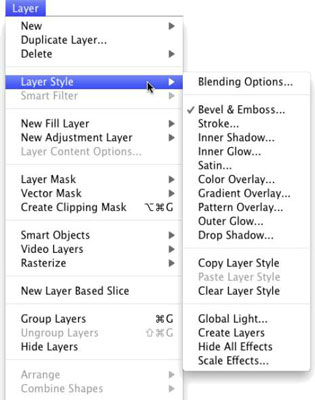Photoshop CC slāņu stila izvēlnei var piekļūt divos veidos. Papildus uznirstošajai izvēlnei slāņu paneļa apakšā varat lietot slāņu efektus, izmantojot izvēlni Slānis→Slāņa stils. Kā redzat šajā attēlā, izvēlnē Slāņu stils ir dažas komandas vairāk nekā slāņu paneļa apakšdaļā esošajā izvēlnē.
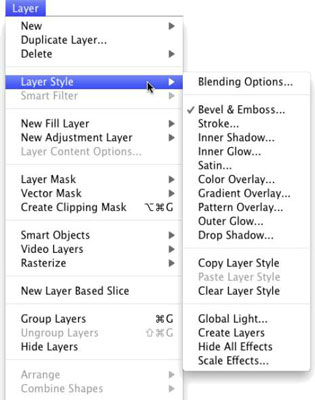
Desmit vienumi izvēlnē Layer Style zem Sajaukšanas opcijām ir faktiskie slāņa efekti. Atzīme pa kreisi no efekta norāda, ka tas pašlaik tiek lietots aktīvajam slānim.
Komandas Kopēt slāņa stilu un Ielīmēt slāņa stilu noder, taču, ja esat vairāk orientēts uz peli vai irbuli, nevis uz izvēlni, jums būs vieglāk pievienot stilu panelim Stili un noklikšķināt uz stila, lai to lietotu. to uz citiem slāņiem. Varat arī Option/Alt+ vilkt slāņa stilu no slāņa uz slāni panelī Slāņi, lai to dublētu.
Notīrīt slāņa stilu ir līdzvērtīgs vistālāk kreisās pogas izmantošanai stilu paneļa apakšā — tas noņem visus slāņa efektus no mērķa slāņa. Četras komandas izvēlnes apakšā ir pelnījušas īpašu uzmanību:
-
Globālā gaisma: vairāki slāņu efekti tiek piemēroti leņķī. Piemēram, krītošās ēnas simulē gaismu, kas nāk no noteikta leņķa (kas, protams, nosaka, kur jūsu mākslas darbā šī ēna nokrīt). Jūs izmantojat komandu Global Light, lai iestatītu noklusējuma leņķi, kurā tiek lietoti efekti.
Vispārīgi runājot, jūs vēlaties, lai jūsu mākslas darbā leņķis būtu konsekvents no efekta uz efektu un no slāņa uz slāni. Tomēr ir izņēmumi, piemēram, šajā attēlā parādītā situācija.
Šajā mākslas darbā divu veidu slāņiem ir ēnas, kas atkāpjas dažādos leņķos, lai imitētu gaismas avotu, kas atrodas tieši attēla priekšā un tuvu tam. (Kad izmantojat slāņu efektus, kas tiek lietoti leņķī, varat izvēlēties izmantot vai neizmantot leņķi Global Light.)

-
Slāņu izveide: dažreiz jums ir jārediģē slāņa efekts, piemēram, lai kontrolētu, kur attēla apakšējos slāņos krīt ēna. Komanda Create Layers rasterizē katru slāņa efektu (pievieno to attēlam kā atsevišķu slāni vai slāņus, kas satur pikseļus).
Pēc tam varat izdzēst jauno slāņu daļas, lietot mākslinieciskus filtrus vai citādi pielāgot katru efektu slāni. Atcerieties, ka pēc tam, kad slāņa stils ir rastrēts ar šo komandu, jūs vairs nevarat to rediģēt, izmantojot dialoglodziņu Slāņa stils, taču sākotnējais stils (ja esat to pievienojis panelim Stili) joprojām ir pieejams.
-
Slēpt visus efektus: varat īslaicīgi paslēpt slāņa stilu, izmantojot komandu Slēpt visus efektus. Alternatīvi (un vēl ērtāk) varat noklikšķināt uz acs ābola ikonas blakus slāņa stilam panelī Slāņi, lai paslēptu efektus.
-
Mērogošanas efekti: izmantojiet komandu Scale Effects, lai vienmērīgi palielinātu vai samazinātu slāņa stilu.